- Část 1. Jak opravit, že se iPad neaktualizuje restartováním
- Část 2. Jak opravit iPad se neaktualizuje pomocí resetování nastavení sítě
- Část 3. Jak opravit iPad se neaktualizuje prostřednictvím kontaktování podpory Apple
- Část 4. Jak opravit iPad se neaktualizuje pomocí FoneLab iOS System Recovery
- Část 5. Časté dotazy o tom, jak opravit iPad se neaktualizuje
iPad se neaktualizuje [4 hlavní postupy k provedení]
 Aktualizováno dne Lisa Ou / 14. března 2024 09:30
Aktualizováno dne Lisa Ou / 14. března 2024 09:30Ahoj kluci! Můj přítel mi oznámil, že pro naše iPady byly vydány nové verze iPadOS. Byl jsem tak nadšený, dokud jsem si nevšiml, že můj iPad se neaktualizuje. Nevím, co se stalo, protože s tímto problémem jsem se setkal poprvé. Proč se můj iPad neaktualizuje? Prosím, osvětli mi, co se děje s iPadem, který používám. Oceníme jakoukoli pomoc a doporučení. Předem moc děkuji!
iPadu, který se nebude aktualizovat, bude chybět nová funkce, kterou Apple vydá. Protože nás oslovíte, nemusíte se ničeho obávat! Uvedli jsme 4 hlavní postupy, které můžete provést. Podívejte se na ně při rolování níže. Jděte dál.
![iPad se neaktualizuje [4 hlavní postupy k provedení]](https://www.fonelab.com/images/ios-system-recovery/ipad-wont-update/ipad-wont-update.jpg)

Seznam příruček
- Část 1. Jak opravit, že se iPad neaktualizuje restartováním
- Část 2. Jak opravit iPad se neaktualizuje pomocí resetování nastavení sítě
- Část 3. Jak opravit iPad se neaktualizuje prostřednictvím kontaktování podpory Apple
- Část 4. Jak opravit iPad se neaktualizuje pomocí FoneLab iOS System Recovery
- Část 5. Časté dotazy o tom, jak opravit iPad se neaktualizuje
Část 1. Jak opravit, že se iPad neaktualizuje restartováním
Mohou existovat faktory způsobující, že iPad nebude aktualizován; některé z nich jsou chyby a závady v operačním systému. Tento problém není nový a může se objevit z ničeho nic. Dobrá věc je, že tento postup bude potřebovat pouze fyzická tlačítka na vašem iPadu.
Pokud si nejste vědomi, iPad má 2 modely v závislosti na dostupných tlačítkách, která obsahuje: iPad s tlačítkem Domů a bez něj. Nejprve musíte zjistit svůj model a postupovat podle postupu v tabulce níže vynutit restart vašeho iPadu.
| Model | Proces |
| S Tlačítkem Domů | Stiskněte a podržte horní tlačítko na boční straně iPadu a počkejte, dokud si nevšimnete posuvného vypínače. Přepnutím jej rychle vypnete. Zapněte prosím iPad znovu. Stačí stisknout horní tlačítko, dokud se na obrazovce nezobrazí logo Apple. |
| Bez tlačítka Domů | Stiskněte a podržte tlačítko hlasitosti na boční straně iPadu a počkejte, až si všimnete posuvníku Vypnout. Přepnutím jej rychle vypnete. Zapněte prosím iPad znovu. Stačí stisknout horní tlačítko, dokud se na obrazovce nezobrazí logo Apple. |
Část 2. Jak opravit iPad se neaktualizuje pomocí resetování nastavení sítě
Aktualizace softwaru iPadu vyžaduje připojení k internetu. Pokud jej nemáte, nemůžete postup provést. Kromě toho se doporučuje, aby ten nejrychlejší provedl proces rychle. Chybné přizpůsobení nastavení sítě však může ovlivnit vaše internetové připojení, což vede k uvedenému problému.
Pokud je to tak, můžete resetujte nastavení sítě na iPadu. Proces je rychlý a k jeho provedení není nutné stahovat související nástroje. Vezměte prosím na vědomí, že tento proces nelze vrátit zpět, jakmile resetujete síťová nastavení a uvedete je do výchozího stavu.
Chcete vědět, jak tento proces funguje? Postupujte podle podrobných kroků níže. Jděte dál.
Krok 1Přejít na Nastavení aplikace na vašem iPadu. Poté potáhněte prstem dolů po levé straně hlavního rozhraní a vyberte možnost obecně knoflík. Další možnosti se zobrazí vpravo. Poté vyberte Přeneste nebo resetujte iPad knoflík. Poté budete přesměrováni na nové rozhraní.
Krok 2Vyberte resetovat ikona v dolní části obrazovky. Poté se ukáže 5 možností. Ze všech vyberte prosím Obnovit nastavení sítě knoflík. iPad se na několik sekund načte, aby zpracoval akci. Po dokončení se můžete pokusit připojit iPad k nejrychlejšímu internetovému připojení a zahájit aktualizaci verze softwaru.
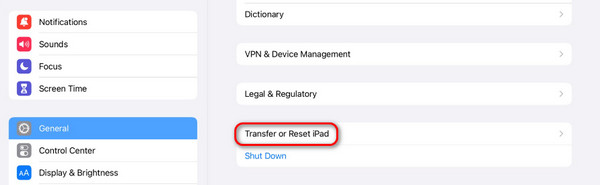
Část 3. Jak opravit iPad se neaktualizuje prostřednictvím kontaktování podpory Apple
Pokud kroky pro odstraňování problémů problém úspěšně nevyřešily, můžete se obrátit na podporu společnosti Apple a získat pomoc s problémem. Jedná se o profesionály, kteří jistě dokážou vyřešit problém na vašem iPadu, ale nemůžete jej aktualizovat. Můžete navštívit oficiální webovou stránku techniků pro zařízení Apple: https://support.apple.com/en-ph.
Tento proces bude snadný, protože vám web pomůže. Stačí zadat požadované informace z iPadu a zařízení. Vytvořte lístek a počkejte na aktualizaci od týmu podpory Apple, abyste věděli, co budete dělat dál.
Část 4. Jak opravit iPad se neaktualizuje pomocí FoneLab iOS System Recovery
Požádat o podporu Apple může být docela drahé, aby se vyřešil problém, který se děje na vašem iPadu. Proč nezkusit použít Obnovení systému FoneLab iOS? Jedná se o nástroj, který nabízí 2 režimy opravy k opravě 50+ iPadOS a dalších zařízení iOS pomocí několika kliknutí: Standardní režim a Pokročilý režim.
FoneLab umožňuje opravit iPhone / iPad / iPod z režimu DFU, režimu obnovy, loga Apple, režimu sluchátek atd. Do normálního stavu bez ztráty dat.
- Opravte problémy se systémem iOS.
- Extrahujte data z deaktivovaných zařízení iOS bez ztráty dat.
- Je bezpečný a snadno použitelný.
Kromě toho podporuje několik scénářů, které mohou být způsobeny iPadem, který nelze aktualizovat. Zahrnuje chyby, závady a další. Chcete vědět, jak jej používat? Postupujte podle podrobných kroků níže.
Krok 1Stáhněte si nástroj výběrem Stažení zdarma ikona. Nastavte jej a poté spusťte.

Krok 2Vybrat Home knoflík. Poté připojte iPad pomocí kabelu USB.
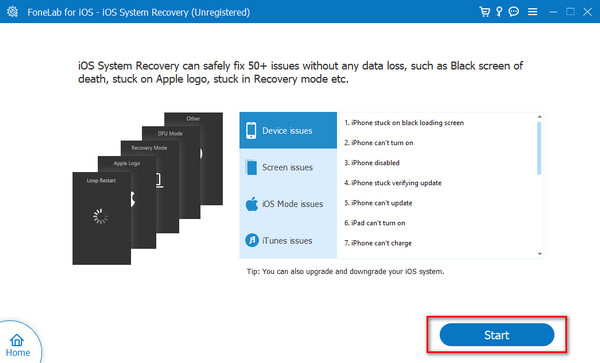
Krok 3Vyberte jeden z režimů opravy softwaru. Přečtěte si jejich popis, abyste poznali jejich funkce. Později klikněte na Potvrdit pro pokračování.
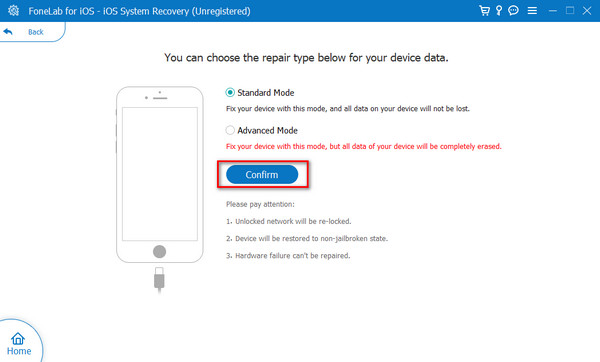
Krok 4Objevte podle pokynů na obrazovce jak uvést iPad do režimu obnovy. Později klikněte na ikonu Optimalizovat or Opravy tlačítko pro zahájení řešení problému s iPadem.
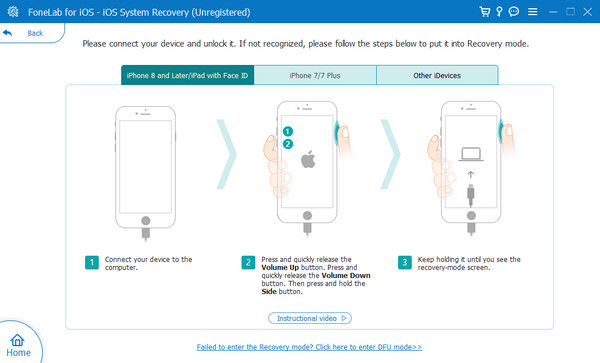
FoneLab umožňuje opravit iPhone / iPad / iPod z režimu DFU, režimu obnovy, loga Apple, režimu sluchátek atd. Do normálního stavu bez ztráty dat.
- Opravte problémy se systémem iOS.
- Extrahujte data z deaktivovaných zařízení iOS bez ztráty dat.
- Je bezpečný a snadno použitelný.
Část 5. Časté dotazy o tom, jak opravit iPad se neaktualizuje
Jak mohu zkontrolovat, zda je můj iPad kompatibilní s nejnovější aktualizací?
Oficiální web společnosti Apple můžete zkontrolovat pomocí jednoho z webových prohlížečů ve svém zařízení. Stačí zadat model vašeho iPadu; zobrazí se jeho podporovaná verze iPadOS. Případně můžete použít Nastavení aplikace na vašem iPadu. Poté vyberte obecně a pokračujte tlačítkem Aktualizace softwaru knoflík. Později, pokud budou k dispozici aktualizace pro iPad, uvidíte to na obrazovce.
Je možné aktualizovat můj iPad pomocí mobilních dat?
Ano. Verzi softwaru svého iPadu můžete aktualizovat pomocí mobilních dat. Nedoporučuje se však uživatelům s omezenými mobilními datovými tarify. Důvodem je, že aktualizace obsahuje větší velikost souboru, než jste očekávali. Mobilní data jsou navíc mnohem pomalejší než sítě Wi-Fi. Pokud ano, proces aktualizace vám ve srovnání se sítěmi Wi-Fi zabere příliš mnoho času.
Takto opravíte nový a starý iPad se nebude snadno aktualizovat. Tento příspěvek představuje 4 hlavní postupy k vyřešení uvedeného problému. Jaká metoda vám přišla nejjednodušší? Doufáme, že ano Obnovení systému FoneLab iOS! Kromě uvedeného problému dokáže opravit více než 50 dalších poruch na vašem iPadu. Máte k tématu další otázky? Nezapomeňte je prosím uvést do sekce komentářů níže, abyste se zapojili do naší diskuse. Děkuji!
FoneLab umožňuje opravit iPhone / iPad / iPod z režimu DFU, režimu obnovy, loga Apple, režimu sluchátek atd. Do normálního stavu bez ztráty dat.
- Opravte problémy se systémem iOS.
- Extrahujte data z deaktivovaných zařízení iOS bez ztráty dat.
- Je bezpečný a snadno použitelný.
